როგორ შევაჩეროთ Spotify-ის გახსნა Mac-ზე გაშვებისას
რა უნდა იცოდეთ
- Spotify აპში > Spotify > პრეფერენციები > გაფართოებული პარამეტრების ჩვენება > ავტომატურად გახსენით Spotify კომპიუტერში შესვლის შემდეგ > არა.
- სისტემის დონეზე შესაცვლელად: Apple მენიუ > სისტემის პრეფერენციები > მომხმარებლები და ჯგუფები > თქვენი მომხმარებელი > შესვლის ელემენტები > მოხსენით მონიშვნა Spotify.
Spotify მშვენიერი საშუალებაა მუსიკით სარგებლობისთვის, მაგრამ შეიძლება არ გინდოდეთ, რომ პროგრამა გაიხსნას ყოველ ჯერზე გადატვირთეთ თქვენი Mac დესკტოპის ან ლეპტოპის. თუ ეს ასეა, ეს სტატია გთავაზობთ ინსტრუქციას ორი გზით, რათა შეაჩეროს Spotify-ის გახსნა თქვენს Mac-ზე გაშვებისას.
როგორ შევაჩერო Spotify-ის გახსნა გაშვებისას ჩემს Mac-ზე?
არსებობს ორი გზა, რათა თავიდან აიცილოთ Spotify ავტომატურად გახსნა Mac-ის გაშვების ან გადატვირთვისას — ერთი Spotify-ში, მეორე macOS-ის სისტემის პარამეტრებში. ორივე შემთხვევაში, თქვენ უბრალოდ უნდა შეცვალოთ მცირე პარამეტრი. თუ პარამეტრი შეიცვალა, Spotify ავტომატურად არ იხსნება.
შეცვალეთ Spotify-ის პრეფერენციები გაშვების დროს გახსნის შესაჩერებლად
ალბათ საუკეთესო და მარტივი გზა Spotify-ის ავტომატურად გახსნის შესაჩერებლად: არის პარამეტრის შეცვლა თავად Spotify-ში. აი რა უნდა გააკეთო:
გახსენით Spotify აპი.
-
დააწკაპუნეთ Spotify.
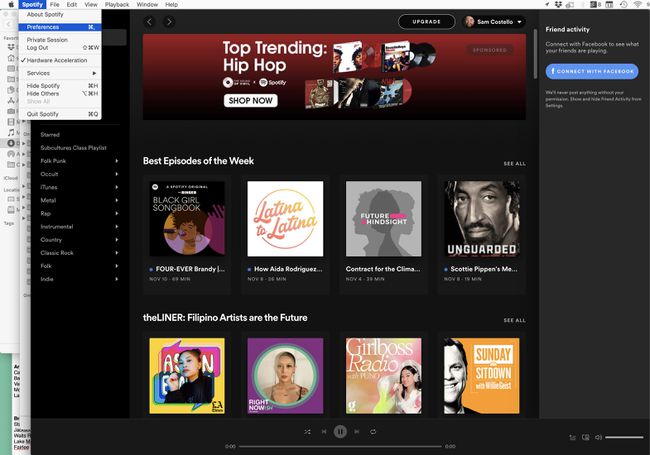
დააწკაპუნეთ პრეფერენციები.
-
დააწკაპუნეთ ჩვენებაგაფართოებული პარამეტრები.
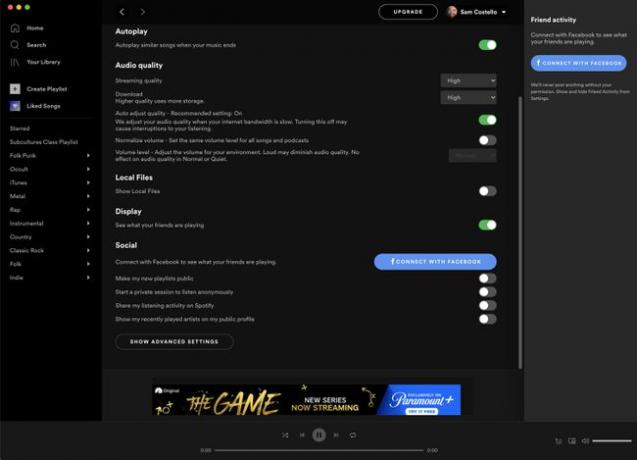
გადაახვიეთ ქვემოთ გაშვება და ფანჯრის ქცევა განყოფილება.
-
Გვერდით ავტომატურად გახსენით Spotify კომპიუტერში შესვლის შემდეგ, დააჭირეთ მენიუს და დააწკაპუნეთ არა.
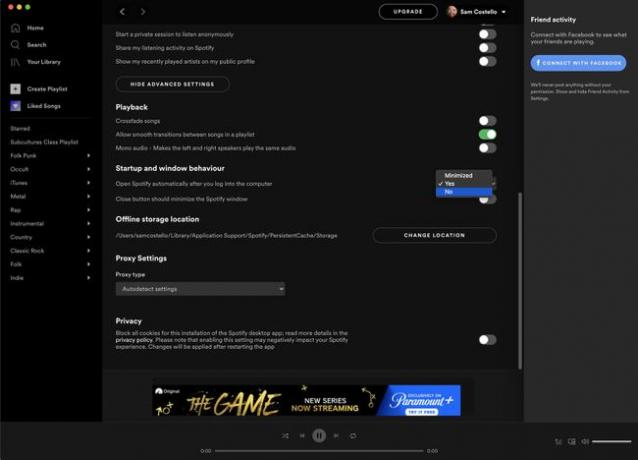
შეცვალეთ Mac Startup Items Spotify-ის გახსნის შესაჩერებლად
თუ პირველი განყოფილების ინსტრუქციებმა არ იმუშავა, ან თუ გსურთ თქვენი კონტროლი გაშვების ნივთები მომხმარებლის ანგარიშის დონეზე macOS-ში, სცადეთ ეს ნაბიჯები:
ეს ინსტრუქციები დაიწერა გამოყენებით macOS Catalina (10.15), მაგრამ ძირითადი ცნებები ვრცელდება შემდგომ ვერსიებზეც.
-
დააჭირეთ Apple მენიუს ეკრანის ზედა მარცხენა კუთხეში.
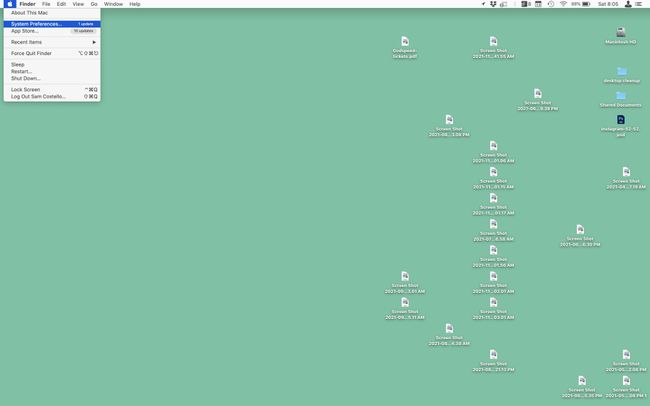
დააწკაპუნეთ სისტემის პრეფერენციები.
-
დააწკაპუნეთ მომხმარებლები და ჯგუფები.
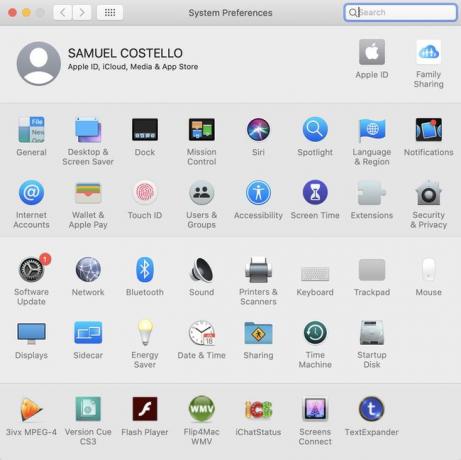
-
დააწკაპუნეთ თქვენს მომხმარებლის ანგარიშზე (ეს არის ალბათ ადმინ ანგარიში სიის ზედა ნაწილში).
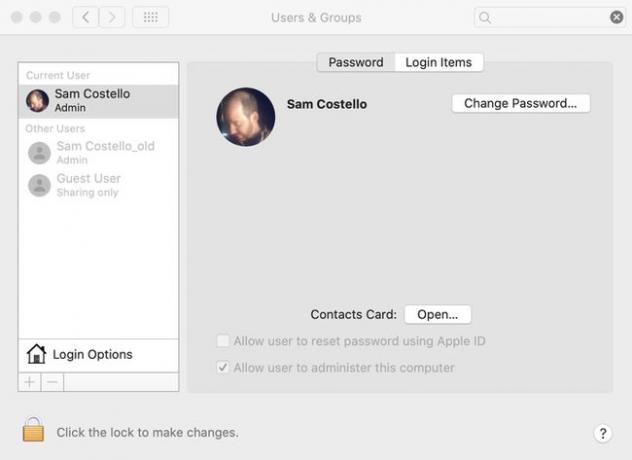
-
დააწკაპუნეთ შესვლის ელემენტები.
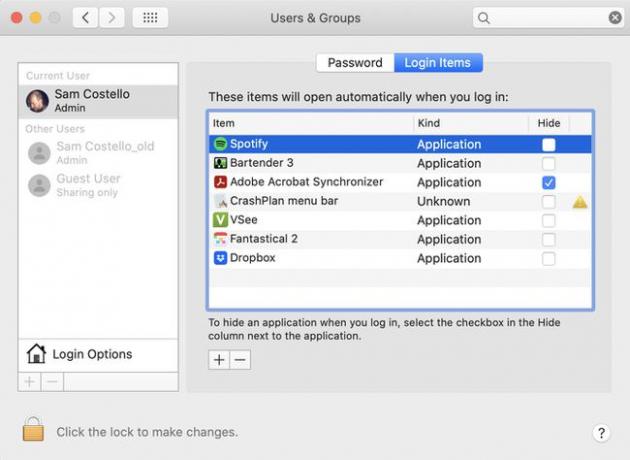
მოხსენით გვერდის ველი Spotify.
რატომ იხსნება Spotify ყოველთვის, როდესაც ჩართავ ჩემს Mac-ს?
Spotify იხსნება ყოველ ჯერზე, როცა ჩართავთ თქვენს Mac-ს, რადგან ის ცდილობს იყოს გამოსადეგი. მაგალითად, თუ კომპიუტერის გაშვებისას ყოველთვის იყენებთ ერთსა და იმავე პროგრამებს, ეს უფრო ადვილი არ არის რომ ისინი ავტომატურად გაიხსნას თქვენთვის, ვიდრე უნდა გაიაროთ და გაუშვათ ისინი სათითაოდ დრო?
macOS-ის დონეზე, Startup Items-ის პარამეტრები გაძლევთ საშუალებას აირჩიოთ ყველა სახის პროგრამა და ფუნქცია, რომელიც უნდა გაუშვათ ყოველ ჯერზე, როცა ჩართავს Mac-ს. ეს უბრალოდ აადვილებს თქვენი კომპიუტერის დაყენებას ისე, როგორც გსურთ და ახერხებთ აკეთოთ ის, რაც გჭირდებათ. თუ არ მოგწონთ ეს ქცევა, შეცვალეთ ქცევა თქვენს საჭიროებებზე.
